[商品情報]STAFF START設定(コマースクリエイター)
運用>商品管理>商品情報(STAFF START設定)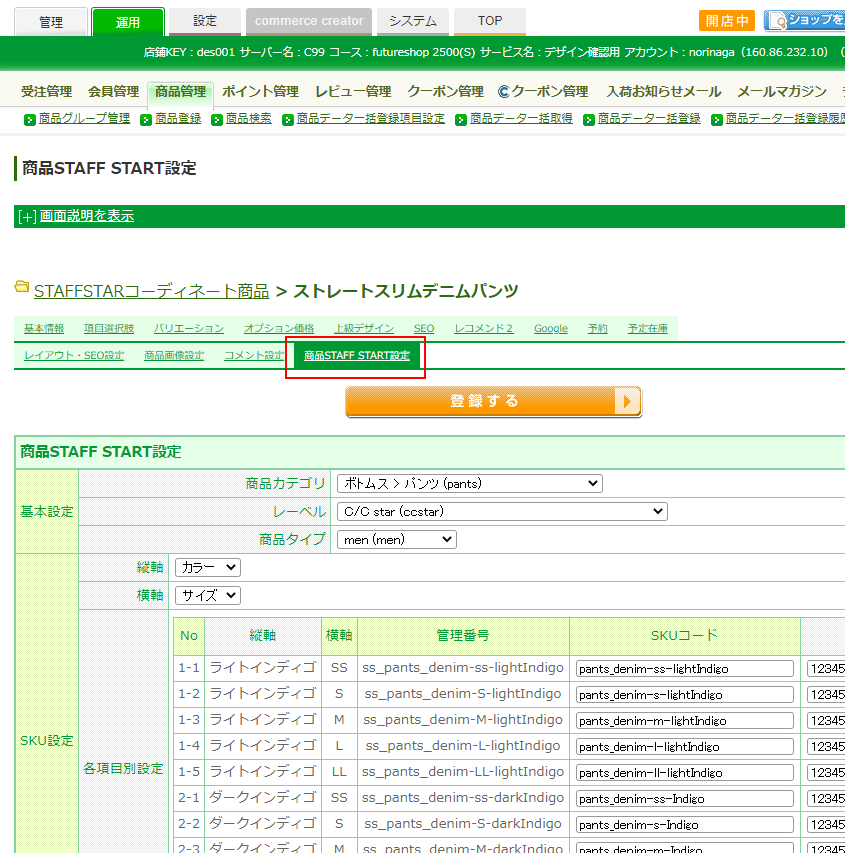
STAFF STARTに連携する商品情報を登録します。
ご利用には、事前にSTAFF START(スタッフスタート)連携のお申し込みと事前の設定が必要です。
STAFF STARTに連携する商品情報を設定します。必須項目を設定するとSTAFF STARTに商品データが送信され、STAFF STARTアプリでバーコードを読み取ったり検索して、コーディネートに使用した商品として設定できます。
※「LINE STAFF STARTのみ利用(STAFF START(スタッフスタート)連携未利用)」の場合は、設定は不要です。(誤って設定された場合には、無効になります。)
設定項目
基本設定

商品カテゴリ(任意)
設定>連携サービス>STAFF START(商品カテゴリ(1階層目)設定)/【コマースクリエイター移行中(切替前)】運用>STAFF START>STAFF START設定>商品カテゴリ(1階層目)設定または設定>連携サービス>STAFF START(商品カテゴリ(2階層目)設定)/【コマースクリエイター移行中(切替前)】運用>STAFF START>STAFF START設定>商品カテゴリ(2階層目)設定で設定した商品カテゴリを選択してください。
レーベル【必須】
設定>連携サービス>STAFF START(レーベル設定)/【コマースクリエイター移行中(切替前)】運用>STAFF START>STAFF START設定>レーベル設定で設定したレーベル(ブランド名)を選択してください。
商品タイプ(任意)
設定>連携サービス>STAFF START(商品タイプ設定)/【コマースクリエイター移行中(切替前)】運用>STAFF START>STAFF START設定>商品タイプ設定で設定した商品タイプを選択してください。
CSVによる一括アップロードも可能です。
注意事項がございますので、必ずCSVで一括登録する場合の注意事項をご覧ください。
SKU設定

縦軸・横軸【必須】
運用>商品管理>商品情報(バリエーション)にて登録した内容を、カラーまたはサイズから縦軸・横軸それぞれ選択してください。
縦軸「サイズ」、横軸「カラー」が初期値となります。
各項目別設定
管理番号
商品番号とバリエーション枝番号が連続して表示されます。
SKUコード【必須】
注文完了ページでの購入測定に利用します。
またSTAFF
STARTアプリで商品を検索する際に利用します。
全商品を通じて重複しないSKUコードを入力してください。万が一SKUが同じ商品が登録された場合、いずれか一方のみがSTAFF
STARTに登録されます。
SKUコードが未入力の場合、STAFF START連携時には以下のように連携されます。
- バリエーション商品の場合
商品管理番号(商品番号+バリエーション枝番号(横)+バリエーション枝番号(縦))をSKUコードとします。 - バリエーションではない商品の場合
商品番号をSKUコードとします。
※CSVによる一括アップロードする際には、注意事項がございますので、必ずCSVで一括登録する場合の注意事項をご覧ください。
※未入力の場合は注意事項がございます。必ずSKUコード・JANコードの連携についての注意事項をご覧ください。
JANコード【必須】
STAFF STARTアプリで読み込むバーコードの値を入力してください。
- バリエーション商品の場合
運用>商品管理>商品情報(バリエーション在庫設定)-商品バリエーション在庫設定-JANコードが登録されていれば、JANコードとして利用します。 - バリエーションではない商品の場合
運用>商品管理>商品新規登録・商品基本情報編集-商品基本情報編集-JANコードが登録されていれば、JANコードとして利用します。
STAFF STARTでは、JANコードが必須となるため、いずれのJANコードも登録されていない場合、本商品はSTAFF STARTへ連携されません。
※CSVによる一括アップロードする際には、注意事項がございますので、必ずCSVで一括登録する場合の注意事項をご覧ください。
※未入力の場合は注意事項がございます。必ずSKUコード・JANコードの連携についての注意事項をご覧ください。
バーコード(任意)
STAFF STARTアプリで読み込むバーコードの値がJANコードと異なる場合に入力してください。
優先SKU
STAFF STARTアプリでは、未連携の商品でコーディネートを登録できます。その場合、商品がSTAFF STARTへ連携された際、優先SKUがコーディネートに使用された商品(SKU)として設定されます。
CSVによる一括アップロードも可能です。
注意事項がございますので、必ずCSVで一括登録する場合の注意事項をご覧ください。
注意事項
連携する商品と商品情報に関する注意事項
<商品登録時の大文字・小文字の利用>
futureshopでは商品番号やURLコードを大文字・小文字で登録した場合でも、別商品として登録しますが、STAFF START側では連携エラーとなります。
大文字・小文字の違いで同じ文字列(並び)の商品番号・URLコードでは連携できません。
例)「test」と「TEST」は、futureshopでは別商品だが、STAFF STARTには、連携できず、エラーとなる。
<連携時の必須項目>
futureshopからSTAFF STARTへ連携される商品は、以下の設定が必須です。
- レーベル登録
- JANコード
<非公開商品、闇市商品の連携と表示>
futureshopからSTAFF STARTへ連携される商品は、非公開商品(「公開」のチェックOFF)・闇市商品も含まれます。
ただし、コーディネートに使用された商品には表示されません。
<連携されないfutureshop項目>
STAFF STARTの連携仕様にある以下の項目はfutureshopからSTAFF STARTへ連携されません。
- 商品説明
- 定価
- 商品在庫数
- SKU在庫数(バリエーション在庫数)
- 予約商品フラグ
- SALE商品フラグ
<連携される商品価格>
※商品価格については、【補足】連携される商品価格についてをご覧ください。
連携されない場合の対応方法
連携されるべき項目が連携されていない場合は、以下をお試しください。
- SKUコードが重複している場合は1つしか連携されません。連携されない商品SKUが重複していないかご確認ください。
- futureshop管理画面にて[商品情報]STAFF START設定(本画面)を開いて[登録する]ボタンを押下する。
- CSVにて登録している場合は、バリエーション登録の有無に関わらず、「商品STAFF START(基本設定)登録」と「商品STAFF
START(SKU設定)登録」ファイルの両方をアップロードする。
※「商品STAFF START(基本設定)登録」ファイルのみをアップロードされている場合、STAFF START設定データが不完全となるため連携されません。
SKUコード・JANコードの連携についての注意事項
本画面のSKUコード・JANコードを利用せず、以下の画面より「商品管理番号/商品番号」や「商品基本情報のJANコード」などを連携する場合は、該当の項目を追加・変更した際に、本画面(商品情報(STAFF START設定))にて[登録する]ボタンを押下してください。 押下しませんと、STAFF STARTへ連携されない場合があります。
- 運用>商品管理>商品情報(バリエーション)画面での、「バリエーションの追加・変更」
- 運用>商品管理>商品新規登録・商品基本情報編集での、「商品番号の変更」
CSVで一括登録する場合の注意事項
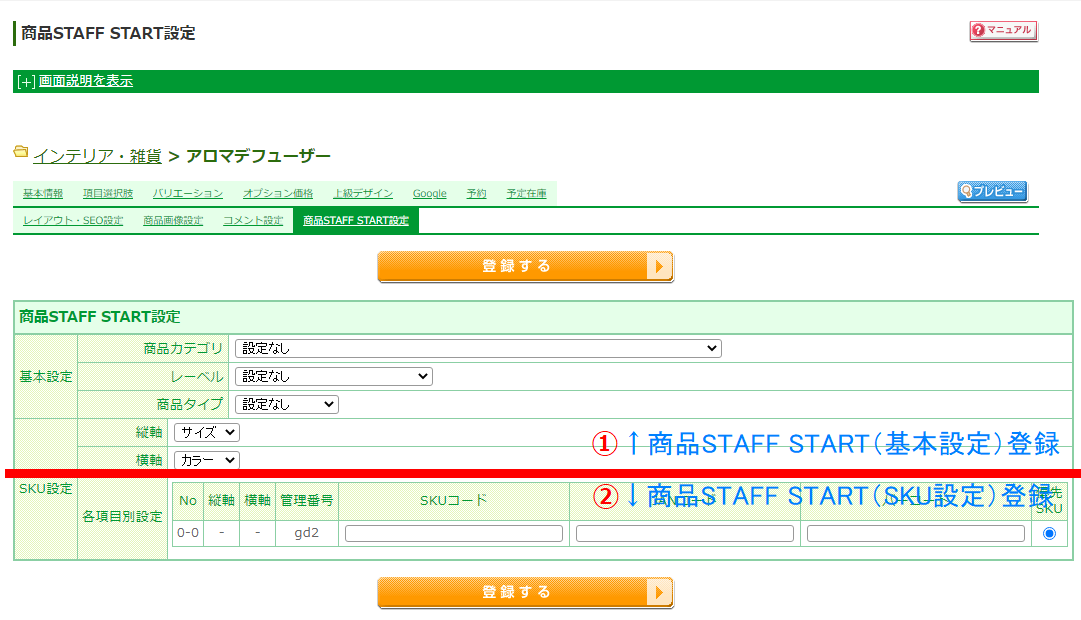
本画面に登録される情報は、CSVにおいて2つのファイルに分割されております。
- 赤線より上部の項目は、「商品STAFF START(基本設定)登録」で登録できます。
- 赤線より下部の項目は、「商品STAFF START(SKU設定)登録」で登録できます。
そのため、新規でSTAFF STARTに連携するための情報をCSVで登録する場合は、「商品STAFF START(基本設定)登録」と「商品STAFF START(SKU設定)登録」の双方を必ず登録してください。
バリエーションではない商品の場合も、「商品STAFF START(SKU設定)登録」の登録が必要ですのでご注意ください。
「商品STAFF START(基本設定)登録」ファイルのみをアップロードされている場合、STAFF START設定データが不完全となるため連携されません。
※登録済みの「商品STAFF START(基本設定)」と「商品STAFF START(SKU設定)」の内容を更新する場合は、それぞれのCSVファイルのみのアップロードで更新可能です。